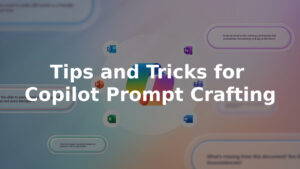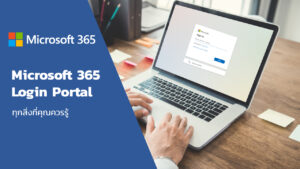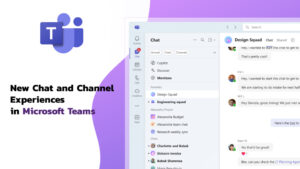ใช้ Power Automate Templates for Productivity เพื่อเพิ่มประสิทธิภาพงาน
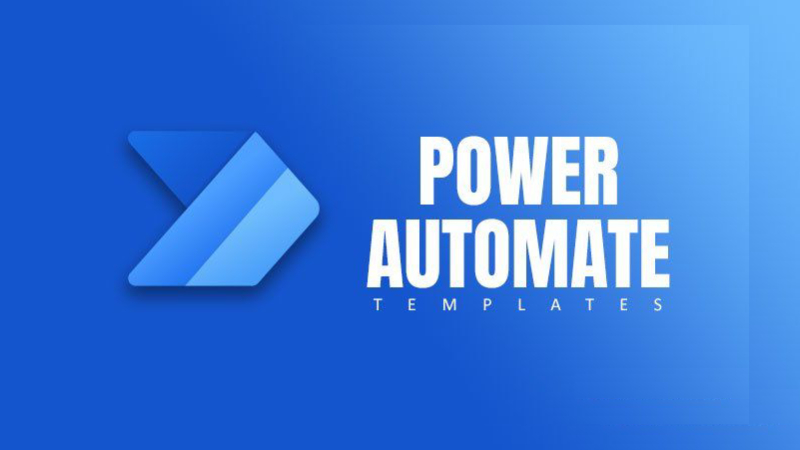
หากคุณต้องการลดงานซ้ำซากและเพิ่มประสิทธิภาพในแต่ละวัน Power Automate Templates for Productivity คือเครื่องมือเปลี่ยนเกม Microsoft Power Automate มอบเทมเพลตสำเร็จรูปที่สามารถเปลี่ยนเวิร์กโฟลว์ประจำให้กลายเป็นกระบวนการอัตโนมัติอัจฉริยะ โดยไม่ต้องเขียนโค้ดใดๆ
ในบทความนี้ เราจะพาคุณไปรู้จักกับเทมเพลตที่ช่วยเพิ่มประสิทธิภาพในการทำงาน วิธีปรับแต่งให้เหมาะกับความต้องการ และเหตุผลที่คุณควรใช้เทมเพลตเหล่านี้ในยุคการทำงานดิจิทัล
Power Automate Templates คืออะไร?
Power Automate templates คือโฟลว์สำเร็จรูปที่ออกแบบมาเพื่อทำให้กระบวนการที่พบได้บ่อยใน Microsoft 365 และบริการอื่นๆ เป็นแบบอัตโนมัติ ผู้ใช้สามารถเลือกเทมเพลต เชื่อมต่อแอปที่ต้องการ แล้วเริ่มต้นใช้งานได้ทันที โดยไม่ต้องสร้างใหม่จากศูนย์
ทำไมต้องใช้ Power Automate Templates?
Power Automate templates ช่วยให้คุณสามารถนำระบบอัตโนมัติมาใช้ได้อย่างรวดเร็ว โดยไม่ต้องออกแบบโฟลว์เองทั้งหมด ช่วยลดความผิดพลาดจากการสร้างขั้นตอนด้วยตนเอง และประหยัดเวลาการทำงานไปได้หลายชั่วโมง
เหตุผลที่ควรใช้เทมเพลต:
- ใช้งานได้ทันที: เทมเพลตพร้อมใช้งานช่วยให้เริ่มต้นได้รวดเร็ว
- ความสม่ำเสมอ: มาตรฐานเดียวกันสำหรับทีมและแผนก
- สร้างตามแนวทางที่ดี: ออกแบบโดย Microsoft หรือผู้ใช้ที่มีประสบการณ์
- ไม่ต้องมีพื้นฐานโค้ด: เหมาะกับผู้ใช้งานทั่วไปและมืออาชีพที่ไม่ใช่สายไอที
ประโยชน์ของการใช้ Power Automate
ประโยชน์ | คำอธิบาย |
ประหยัดเวลา | ทำให้งานประจำเช่น การจัดอีเมล ย้ายไฟล์ และจัดทำรายงานเป็นอัตโนมัติ |
ลดข้อผิดพลาด | ใช้ตรรกะที่กำหนดไว้ล่วงหน้า ลดข้อผิดพลาดจากมนุษย์ |
เพิ่มประสิทธิภาพ | ให้พนักงานโฟกัสกับงานที่มีมูลค่าสูง แทนงานซ้ำซาก |
การเชื่อมต่อข้ามแพลตฟอร์ม | ผสาน Microsoft 365 กับบริการอื่น เช่น Dropbox, Slack |
ขยายการใช้งานได้ | รองรับทั้งผู้ใช้รายบุคคล ทีม หรือองค์กรขนาดใหญ่ |
การใช้ Power Automate Templates for Productivity ช่วยให้ทีมงานได้รับประโยชน์จากระบบอัตโนมัติได้จริง โดยไม่ต้องใช้ทรัพยากรพัฒนาระบบเพิ่มเติม
Power Automate Templates ที่แนะนำ
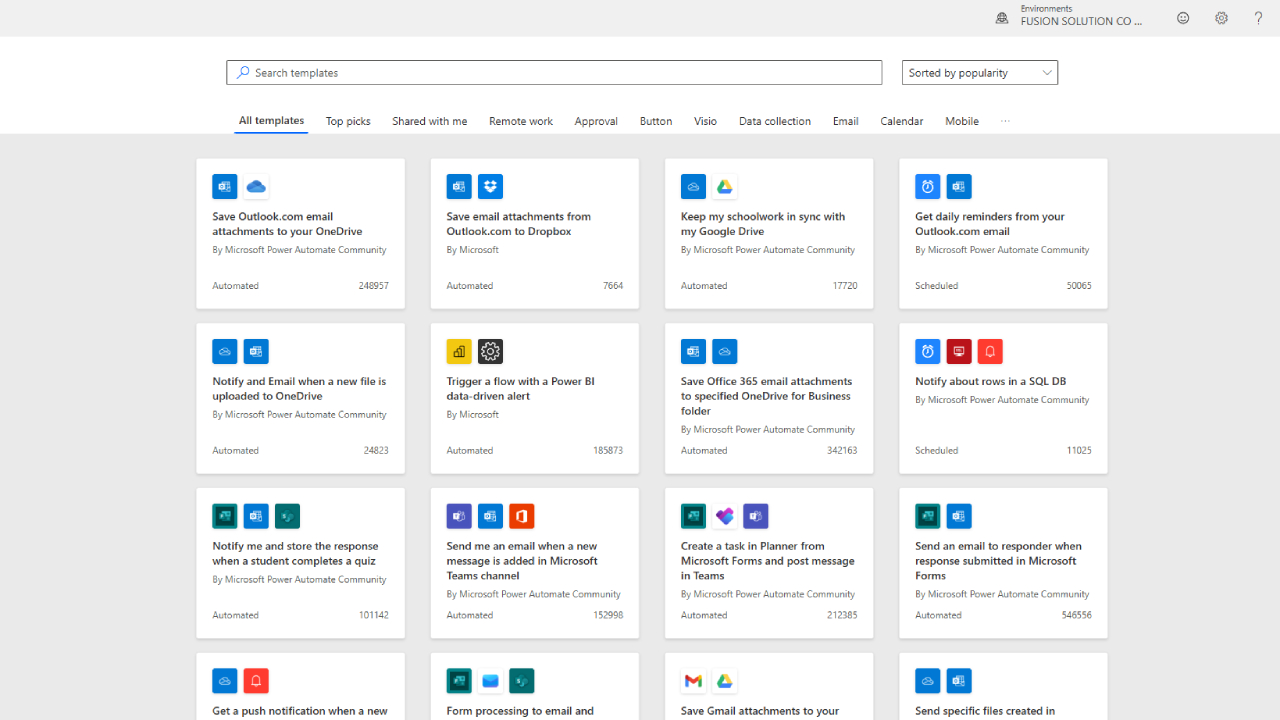
ชื่อเทมเพลต | คำอธิบาย |
บันทึกไฟล์แนบอีเมลลง OneDrive | บันทึกไฟล์แนบที่เข้ามาทาง Outlook โดยอัตโนมัติ |
ส่งข้อความ Teams เมื่อมีการเปลี่ยนแปลงใน Planner | แจ้งทีมโดยอัตโนมัติเมื่อมีการอัปเดตใน Microsoft Planner |
สร้าง Trello cards จากอีเมล Outlook | แปลงอีเมลให้เป็นงานใน Trello ได้ทันที |
สร้างการนัดหมายจากแบบฟอร์ม | ผสาน Microsoft Forms และ Outlook เพื่อสร้างกิจกรรมในปฏิทิน |
รับรายงานสภาพอากาศประจำวันใน Teams | แจ้งพยากรณ์อากาศรายวันโดยอัตโนมัติ เพื่อช่วยวางแผนวันทำงาน |
Power Automate Templates for Productivity เหล่านี้เหมาะอย่างยิ่งสำหรับทีมการตลาด ฝ่ายบุคคล (HR) แผนก IT helpdesk และพนักงานทำงานทางไกล
Power Automate Template มีประโยชน์หรือไม่?
แน่นอนว่า Power Automate Template มีประโยชน์อย่างมาก เพราะช่วยให้ผู้ใช้งานที่ไม่มีความรู้ด้านเทคนิคสามารถสร้างระบบอัตโนมัติระดับองค์กรได้ ไม่ว่าจะเป็นการเริ่มต้นกระบวนการรับพนักงานใหม่ การอนุมัติคำขอ หรือการจัดตารางการประชุม เทมเพลตเหล่านี้ช่วยเร่งการเปลี่ยนผ่านสู่ระบบดิจิทัลได้อย่างมีประสิทธิภาพ
เทมเพลตเหล่านี้ผ่านการทดสอบโดย Microsoft และชุมชนผู้ใช้งาน จึงน่าเชื่อถือและสามารถนำไปใช้ได้จริง โดยเฉพาะในสภาพแวดล้อมการทำงานแบบรีโมทหรือไฮบริด ที่ต้องการการประหยัดเวลาอย่างเร่งด่วน
วิธีการใช้ Power Automate
การเริ่มต้นใช้งานเทมเพลตสามารถทำได้ง่ายๆ ดังนี้:
- เข้าสู่ Power Automate – ไปที่ https://flow.microsoft.com
- เลือกดูเทมเพลต – ใช้ตัวกรองเพื่อค้นหาเทมเพลตที่เกี่ยวข้องกับ Outlook, Teams, SharePoint ฯลฯ
- ยืนยันตัวตนกับแอป – เชื่อมต่อบริการที่จำเป็น เช่น Outlook หรือ OneDrive
- ปรับแต่งช่องต่างๆ – ตั้งค่า trigger เงื่อนไข และ action ตามความต้องการ
- ทดสอบและใช้งาน – เปิดใช้งาน flow และติดตามผลลัพธ์
กรณีศึกษาจริงของการใช้ Power Automate
สมมติว่าแผนก HR ได้รับเรซูเม่หลายสิบฉบับทุกวันผ่านอีเมล การจัดเรียง บันทึก และส่งต่อเรซูเม่ด้วยมือจะทำให้เสียเวลาเป็นจำนวนมากในแต่ละสัปดาห์
หากใช้ Power Automate Template จะสามารถ:
- บันทึกไฟล์แนบจากอีเมลไปยังโฟลเดอร์ใน SharePoint โดยอัตโนมัติ
- ส่งการแจ้งเตือนไปยังผู้สรรหาผ่าน Microsoft Teams
- บันทึกข้อมูลผู้สมัครลงใน Excel sheet
กระบวนการอัตโนมัตินี้ช่วยประหยัดเวลาทีม HR ได้มากกว่า 10 ชั่วโมงต่อสัปดาห์ ลดโอกาสพลาดใบสมัคร และเพิ่มความรวดเร็วในการตอบกลับผู้สมัคร
เคล็ดลับเพื่อเพิ่มประสิทธิภาพของเทมเพลต
- ปรับแต่ง Trigger: กำหนดเงื่อนไขที่เฉพาะเจาะจง เช่น ชื่อเรื่อง หรือคีย์เวิร์ด
- เพิ่มขั้นตอนการอนุมัติ: ใส่การตรวจสอบแบบ manual ในกระบวนการ HR หรือการจัดซื้อ
- ติดตามประสิทธิภาพของ Flow: ใช้ Power Automate analytics เพื่อปรับปรุงเวลาในการทำงาน
- ผสานกับ AI Builder: ใช้โมเดล AI เพื่อดึงข้อมูลจากเอกสาร หรือวิเคราะห์อารมณ์ในข้อความ
สรุป
การใช้ Power Automate Templates เป็นหนึ่งในวิธีที่เร็วที่สุดในการยกระดับประสิทธิภาพการทำงาน โดยไม่จำเป็นต้องจ้างนักพัฒนา เทมเพลตเหล่านี้ถูกออกแบบมาเพื่อให้ทุกคนสามารถเข้าถึงระบบอัตโนมัติ ขยายการใช้งานได้ และเหมาะสมกับทุกทีมและทุกบทบาท
เริ่มต้นเปลี่ยนงานประจำให้เป็นระบบอัตโนมัติ แล้วให้ Microsoft Power Automate ช่วยดูแลงานซ้ำซาก เพื่อที่คุณจะได้มุ่งเน้นกับสิ่งที่สำคัญจริงๆ
สนใจผลิตภัณฑ์และบริการของ Microsoft หรือไม่ ส่งข้อความถึงเราที่นี่
สำรวจเครื่องมือดิจิทัลของเรา
หากคุณสนใจในการนำระบบจัดการความรู้มาใช้ในองค์กรของคุณ ติดต่อ SeedKM เพื่อขอข้อมูลเพิ่มเติมเกี่ยวกับระบบจัดการความรู้ภายในองค์กร หรือสำรวจผลิตภัณฑ์อื่นๆ เช่น Jarviz สำหรับการบันทึกเวลาทำงานออนไลน์, OPTIMISTIC สำหรับการจัดการบุคลากร HRM-Payroll, Veracity สำหรับการเซ็นเอกสารดิจิทัล, และ CloudAccount สำหรับการบัญชีออนไลน์
อ่านบทความเพิ่มเติมเกี่ยวกับระบบจัดการความรู้และเครื่องมือการจัดการอื่นๆ ได้ที่ Fusionsol Blog, IP Phone Blog, Chat Framework Blog, และ OpenAI Blog.
How Agentic AI Is Driving AI First Business Transformation
ถ้าอยากติดตามข่าวเทคโนโลยีและข่าว AI ที่กำลังเป็นกระแสทุกวัน ลองเข้าไปดูที่ เว็บไซต์นี้ มีอัปเดตใหม่ๆ ให้ตามทุกวันเลย!
Related Articles
Frequently Asked Questions (FAQ)
Microsoft Power Automate คืออะไร?
Microsoft Power Automate เป็นเครื่องมืออัตโนมัติจาก Microsoft 365 ที่ช่วยให้ผู้ใช้งานสามารถสร้างกระบวนการอัตโนมัติ (workflow) ระหว่างแอปและบริการต่าง ๆ เช่น การส่งอีเมลอัตโนมัติ การอัปเดตข้อมูล และการแจ้งเตือน เพื่อประหยัดเวลาและลดข้อผิดพลาดจากงานซ้ำ ๆ
ต้องเขียนโค้ดเพื่อใช้งาน Power Automate ไหม?
Power Automate รองรับการเชื่อมต่อกับแอป Microsoft เช่น Outlook, SharePoint, Teams, OneDrive รวมถึงบริการภายนอก เช่น Gmail, Twitter, Dropbox, SAP, Salesforce และอีกมากกว่า 500 ตัวเชื่อมต่อ (connectors)
Power Automate ใช้งานร่วมกับแอปอะไรได้บ้าง?
Power Automate รองรับการเชื่อมต่อกับแอป Microsoft เช่น Outlook, SharePoint, Teams, OneDrive รวมถึงบริการภายนอก เช่น Gmail, Twitter, Dropbox, SAP, Salesforce และอีกมากกว่า 500 ตัวเชื่อมต่อ (connectors)
Power Automate มีค่าใช้จ่ายหรือไม่?
มีทั้งเวอร์ชันฟรีและเวอร์ชันเสียเงิน
- แบบฟรี: มีฟีเจอร์พื้นฐาน รวมในแผน Microsoft 365 Business/Enterprise
- แบบพรีเมียม: รองรับกระบวนการอัตโนมัติที่ซับซ้อน เช่น RPA (Robotic Process Automation), การเชื่อมต่อกับระบบ ERP และ API พรีเมียม
Power Automate ใช้ทำอะไรได้บ้างในองค์กร?
องค์กรสามารถใช้ Power Automate เพื่อ
- อนุมัติเอกสารโดยอัตโนมัติ
- แจ้งเตือนเมื่อมีการเปลี่ยนแปลงใน SharePoint
- จัดเก็บไฟล์แนบจากอีเมลไปยัง OneDrive
- ทำแบบสำรวจหลังประชุมใน Teams
- ผสานรวมกับระบบ HR หรือ CRM เพื่ออัปเดตข้อมูลแบบเรียลไทม์